Die Farbraumeinstellung ist im Vergleich zur Graustufenkalibrierung etwas komplizierter. Mit HCFR gelingt die Profilierung jedoch relativ einfach, wenn die Schritte des Leitfadens eingehalten werden. Auch in diesem Leitfaden können Anfänger ihren Projektor einstellen, ohne dass dafür besondere Kenntnisse nötig sind. Ich leite alle Nutzer Schritt-für-Schritt durch die Einstellungen.

Foto: Michael B. Rehders
Der BenQ X12000H besitzt ein vollständiges Farbmanagement. Damit können Farbraum, Gamma und Weißabgleich präzise vorgenommen werden.
Rec.709 und DCI-P3
Seit 1931 gibt es Farbraummodelle. Die Bekanntesten sind sicherlich in der Fotografie Adobe RGB und sRGB. Im Heimkino sind es aktuell Rec.709 (HDTV) und DCI-P3 (4K/UHD).
Eines haben diese verschiedenen Farbraummodelle Gemeinsam: Die Eckpunkte (Gamut) stellen die Primärfarben Rot, Grün und Blau (RGB) dar. Werden Rot + Grün + Blau addiert kommt auf der Leinwand Weiß heraus. Obendrein sind mit RGB alle Farben mischbar, die innerhalb des Farbraummodells liegen. Schwarz ist die komplette Abwesenheit von Licht auf dem Screen.
Zu sattes Rot trotz D65-Kalibrierung
Wer bereits die Weißpunkt- bzw. Graustufenkalibrierung durchgeführt hat, so wie ich sie im Kalibrierleitfaden für Anfänger beschrieben habe, besitzt einen farbneutralen Graustufenverlauf mit normgerechtem Weiß.
Trotzdem kann es passieren, dass zum Beispiel Rotfarben bunter abgebildet werden als sie sein sollen. Das hängt meistens mit den im Projektor/TV hinterlegten Farbräumen zusammen, die ein zueinander abweichendes Farbspektrum nutzen – oder schlicht und ergreifend „fehlerhaft“ implementiert worden sind.
Um das an dieser Stelle mal zu veranschaulichen:

Foto: Michael B. Rehders
Das ist meine Original-Fotoaufnahme, die ich in Lissabon geschossen habe. Gut zu sehen sind die feine Auflösung der roten Dächer, der blaue Himmelsverlauf und die Hängebrücke im Hintergrund, die im differenziert dargestellten Nebel teilweise verschwindet.
Im Idealfall wird diese Fotoaufnahme exakt so projiziert, wie sie als Datei dem Projektor zugespielt wird.

Foto: Michael B. Rehders
Werden hingegen nicht standardisierte Farben vom Projektor ausgegeben, hat das maßgeblich Einfluss auf das projizierte Bild. Es ist bei diesem Screenshot gut zu sehen, dass die Dächer viel zu Rot sind. Auch der blaue Himmel entspricht nicht dem Original. Gleichwohl sind Grauabstufungen stimmig (siehe Glasdach unten am Bildrand). In diesem Fall liegt es an einem falschen Farbraum, präziser formuliert einem Farbraum abseits der gültigen Farbstandards.
Verschiedene Farbräume im Projektor
In der Regel besitzen aktuelle Heimkino-Projektoren verschiedene Farbräume. Das ist durchaus sinnvoll bei Nutzung verschiedener Filmformate. HDR-Filme auf der 4K-Blu-ray können ein größeres Farbspektrum besitzen, als es beispielsweise bei HDTV-Filmen von der Standard Blu-ray der Fall ist. Diese beiden Farbräume nennen sich Rec.2020/DCI-P3 (4K/UHD) und Rec.709 (HDTV).
Vielfach bieten Projektoren zusätzlich zu diesen Standards abweichende Farbprofile, um dem Nutzer ein gefälligeres Bild zu ermöglichen. Näher ans Original bringen einen diese Preset nicht.
In der Regel gibt es Farbräume für Rec.709, die im Idealfall auch als „Rec.709“ benannt sind; sie können aber auch als „Natürlich“ oder „Standard“ bezeichnet sein. So genannte „Kino“-Farbräume sind meistens bunter, weil sie ein größeres Farbspektrum nutzen.
Als „HDR“ und/oder „Rec.2020“ werden meistens Farbräume bezeichnet, die für UHD/HDR den Standard DCI-P3 abdecken.
Wie präzise ein Farbraum/Bildmodus die zugespielten Farben reproduziert, das können letztendlich nur Messungen im Detail zeigen.
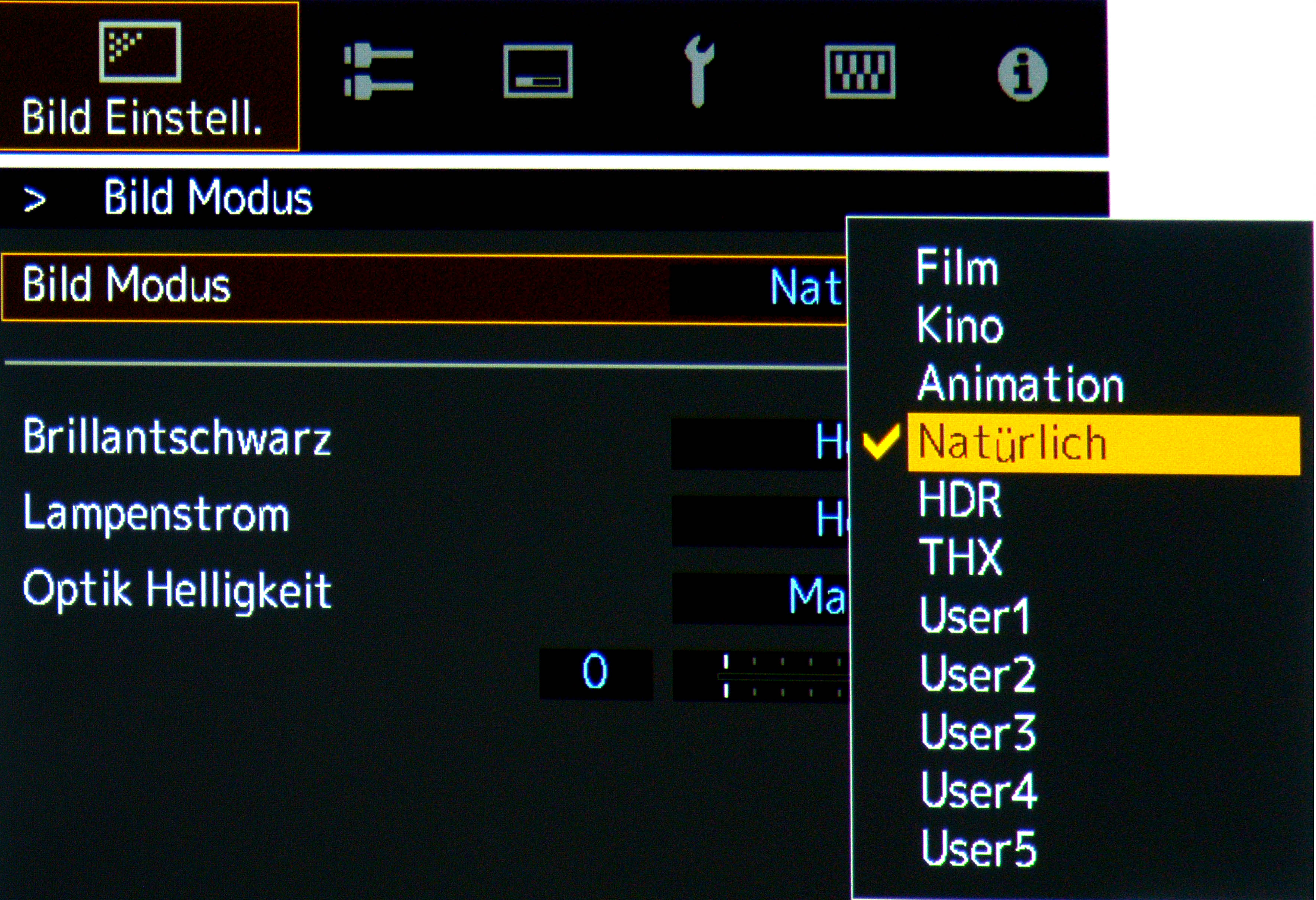
Foto: Michael B. Rehders
Beispielsweise besitzt ein JVC DLA-X7900 für seinen Bildmodus „Natürlich“ mehrere Farbräume. Für HDTV (also Full-HD-Auflösung) kommen die Farbprofile „Standard“ und „Custom 2“ dem Rec.709 am nächsten. Für 4K/UHD mit HDR sind es die Farbprofile „Rec.2020“ und „HDR“.
Erste Schritte und Messungen
Wie bereits im Kalibrierleitfaden für Anfänger beschrieben, wird der Sensor auf die Leinwand so ausgerichtet, dass er seinen eigenen Schatten nicht mit misst. Danach wird die Grundeinstellung in HCFR vorgenommen und ein Messdurchlauf der (Graustufen) Primär- und Sekundärfarben durchgeführt.
Um nun das Ergebnis der Farbraumdarstellung zu prüfen, werden nachfolgende Einstellungen in HCFR vorgenommen:
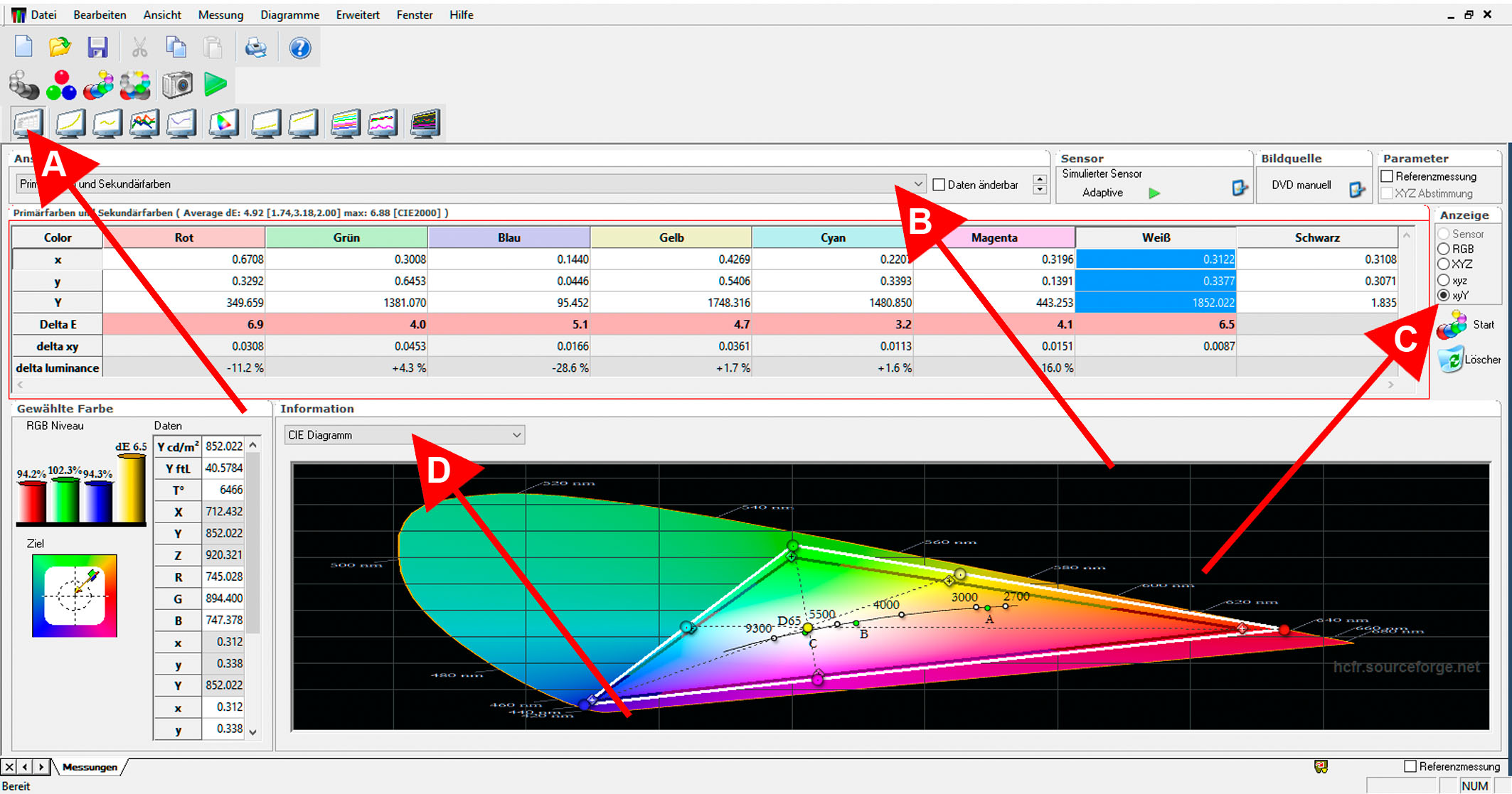
A: Auf Tabelle in der Diagrammleiste klicken
B: Primär- und Sekundärfarben auswählen
C: x y Y anklicken
D: CIE Diagramm aufrufen
In der Tabelle (A) sind alle Werte aufgeführt, die für die Auswertung und nachfolgende Kalibrierung wichtig sind.
Das CIE Diagramm (C) ermöglicht es darüber hinaus, dass wichtige Parameter auch optisch zu sehen sind. Mir hilft die dargestellte Grafik sehr gut dabei, um schneller zum Ziel zu gelangen – und auch Fehler im Farbmanagement zu detektieren (dazu unten mehr).
Das Messergebnis:
Im CIE Diagramm sind zwei Dreiecke abgebildet. Das schwarze Dreieck zeigt die Zielkoordinaten, das weiße Dreieck die aktuell durchgeführten Messwerte.
Auf dem CIE Diagramm ist gut zu sehen, dass der gemessene (weiße) Farbraum ein wenig erweitert ist. Vor allem in Richtung Rot und Grün ist das Farbspektrum größer. Das führt dazu (wie oben auf dem Foto von Lissabon zu sehen ist), dass die Dächer zu Rot projiziert werden.
In der Tabelle kann das auch abgelesen werden. Vor allem die Delta-E-Werte sind alle im roten Bereich. Ideal sind Werte unter 3.
Das werden wir nun korrigieren:
Farbraum-Kalibrierung – Es geht los!
Wir nutzen erneut die Testbilder von HCFR – wie schon bei der Graustufenkalibrierung in Teil 1.
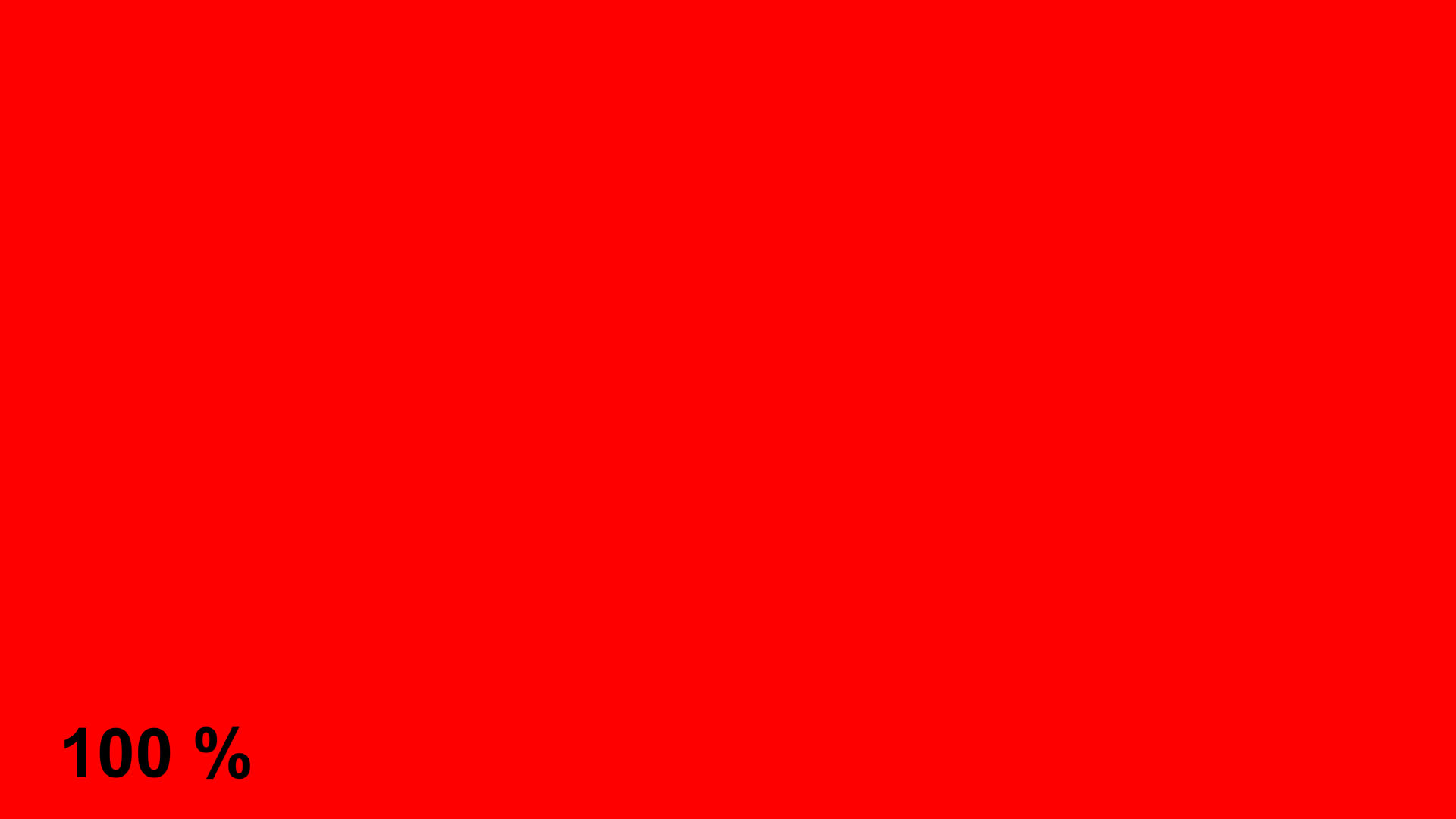
Da wir Rot korrigieren wollen, spielen wir via Blu-ray-Player das 100 % rote Testbild ab, das der Projektor so auf die Leinwand wirft.
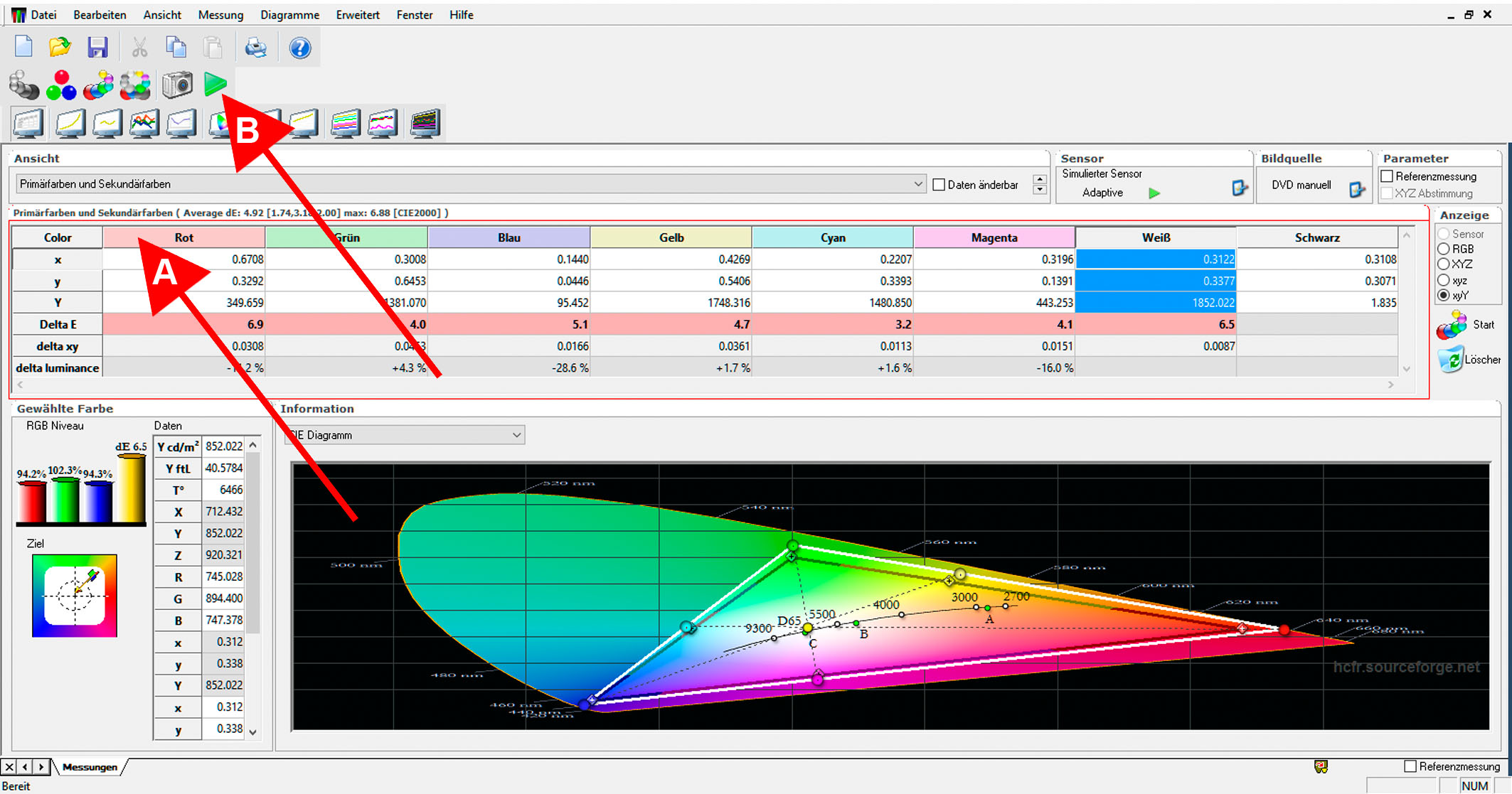
In HCFR machen wir folgendes:
1. Als erstes klicken wir mit der Maus auf die Tabellenspalte Rot (A).
2. Danach (!) starten wir die Dauermessung (B) mit dem grünen Pfeil.
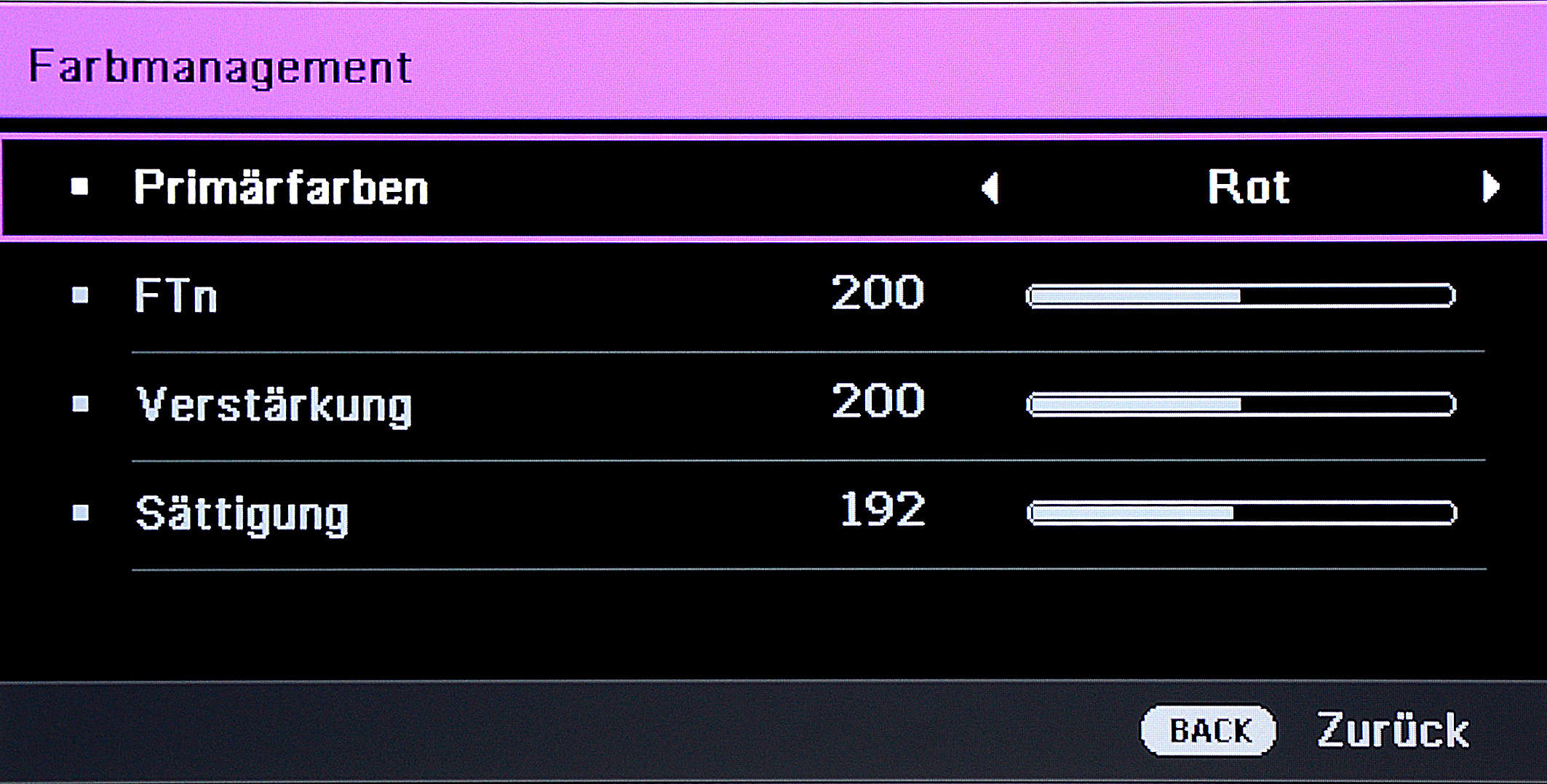
Im Projektor machen wir folgendes:
Unter BILD => FARBMANAGEMENT => PRIMÄRFARBEN = Rot anklicken
Hier nutzen Anfänger (!) zunächst nur die oberen beiden Regler. Diese heißen im BenQ X12000H FTn und Verstärkung. Andere Projektoren nennen sie richtiger x und y.
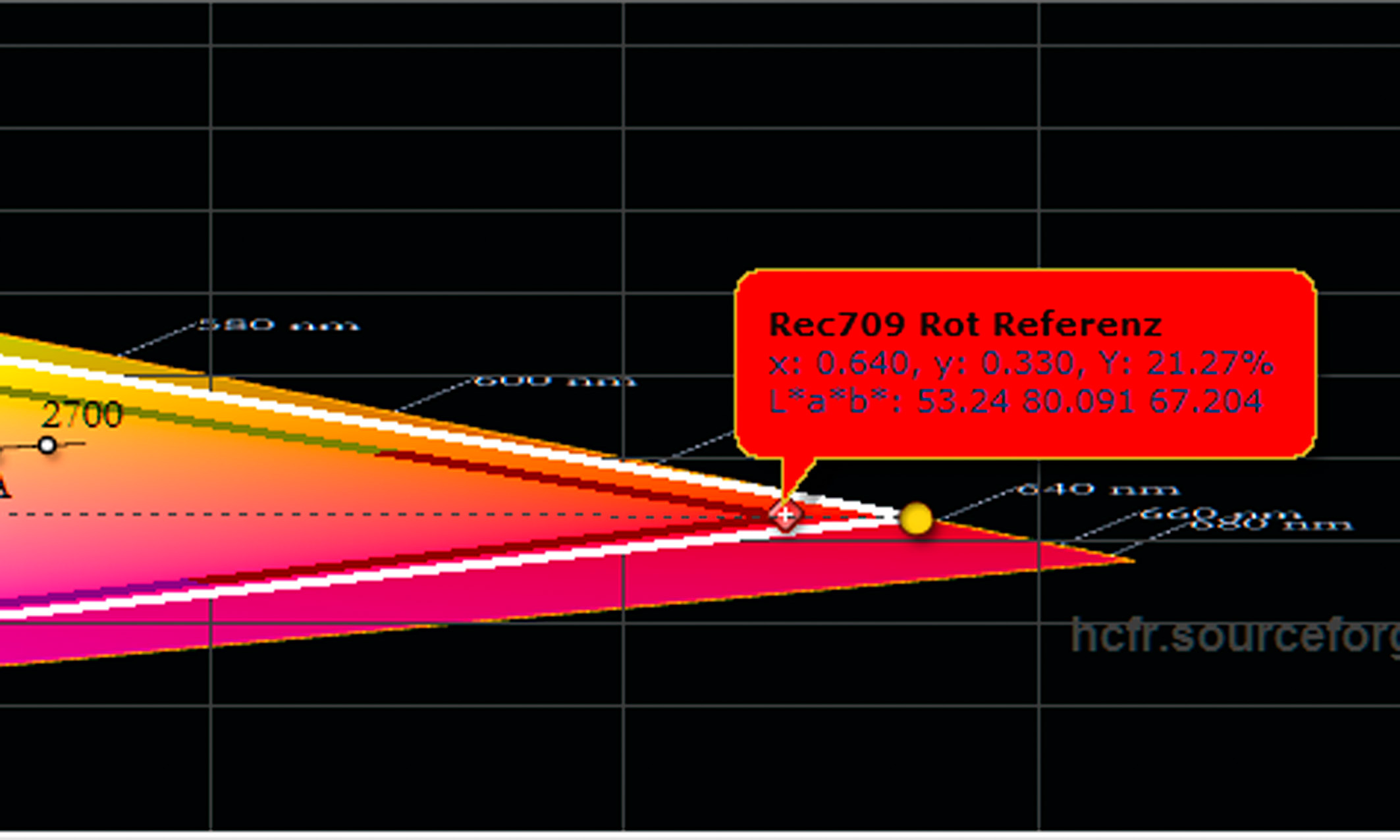
Beim genauen Betrachten im CIE Diagramm von HCFR sehen wir einen gelben Punkt. Dieser gelbe Punkt zeigt das gemessene Rot an. Das Rote Quadrat im schwarzen Dreieck ist unsere Zielkoordinate. Dazu sind die x- und y-Koordinaten aufgeführt, die im Farbraum erreicht werden sollen.
Mit den beiden oberen Reglern (im Farbmanagement des Projektors) wird nun der gelbe Punkt auf das rote Quadrat verschoben.
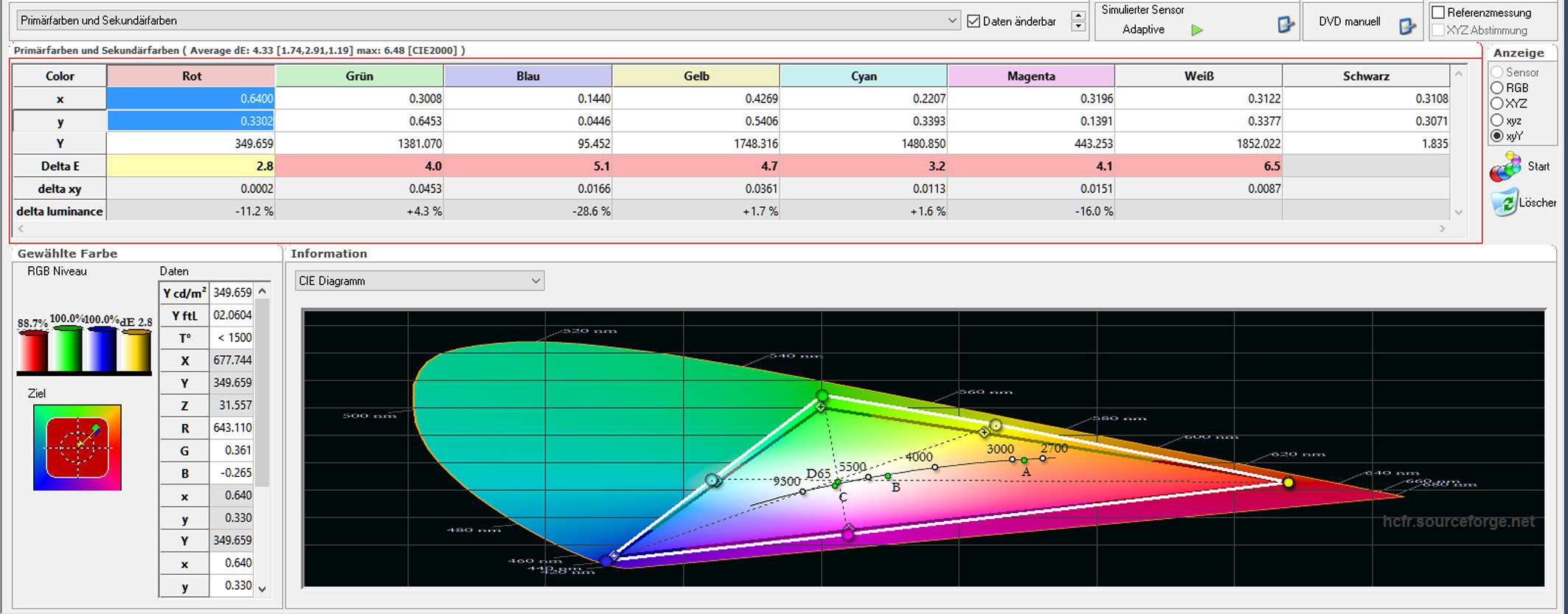
HCFR: In der Rot-Spalte der Tabelle ist zu sehen, dass die Zielkoordinaten x (640) und y (330) getroffen sind.
Trotzdem ist Delta-E (Wert 2,8) nicht im grünen Bereich sondern Gelb hinterlegt. Das hängt mit der Farbhelligkeit zusammen. Während x und y korrekt sind, ist Y (Luminaz) falsch. In der Tabelle steht ganz untern „delta luminance“ – 11,2 %.
Das bedeutet, Rot ist 11,2 Prozent zu dunkel.
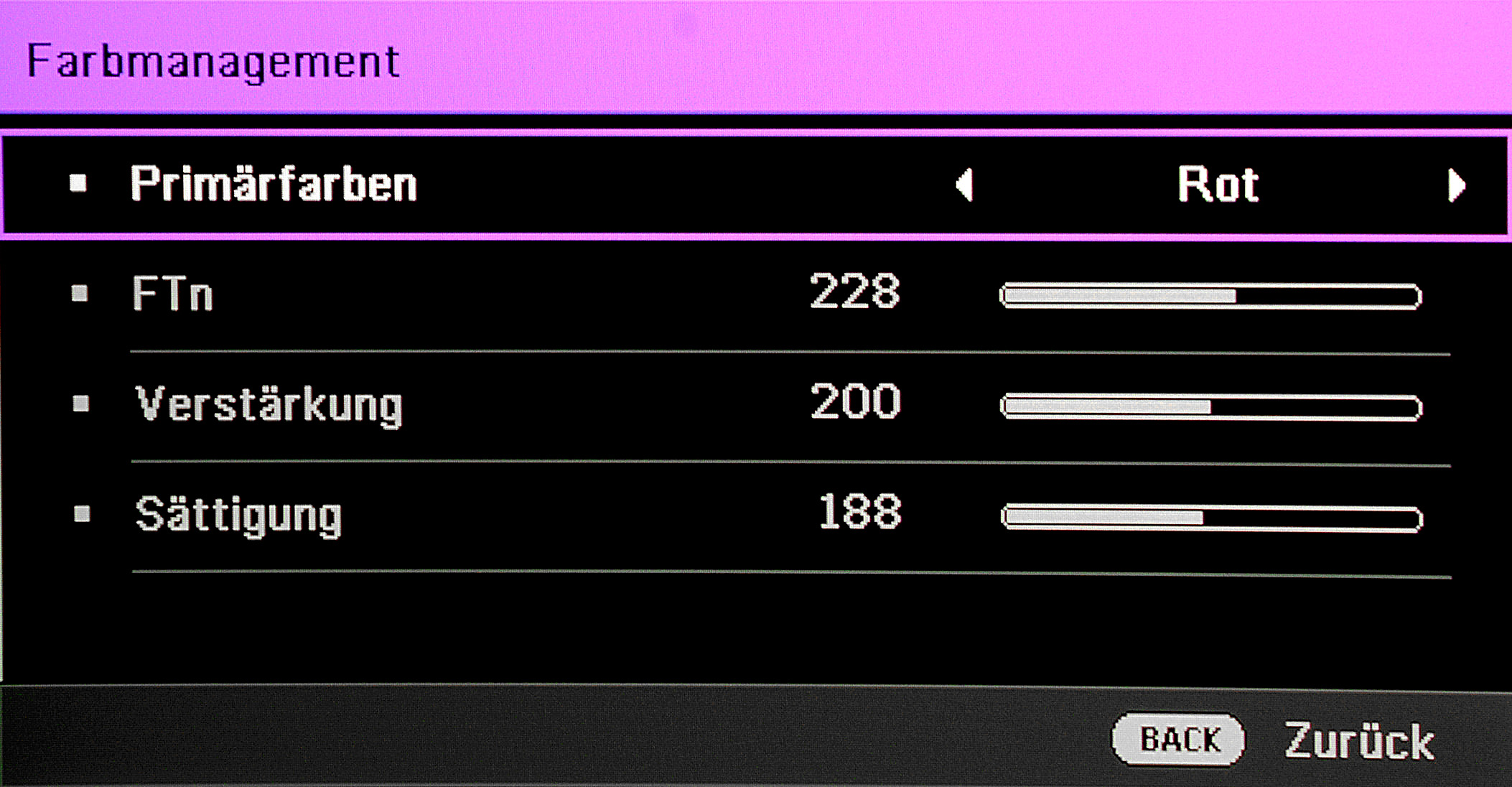
Im Projektor machen wir deshalb folgendes:
Der bislang (ignorierte) dritte Reiter „Sättigung“ kommt jetzt zum Einsatz. Andere Hersteller nennen diesen Regler richtigerweise Helligkeit/Luminanz. Damit ändern wir nun Y.
Da der Messwert – 11,2 % beträgt, schieben wir den Regler nach rechts, bis in HCFR ein Ergebnis von nahe 0 herauskommt. Der Wert wird also erhöht.
Hinweis: Sollte zum Beispiel der Messwert + 20 % betragen, wird der Sättigungsregler entsprechend abgesenkt, weil Rot 20 % zu hell abgebildet wird.
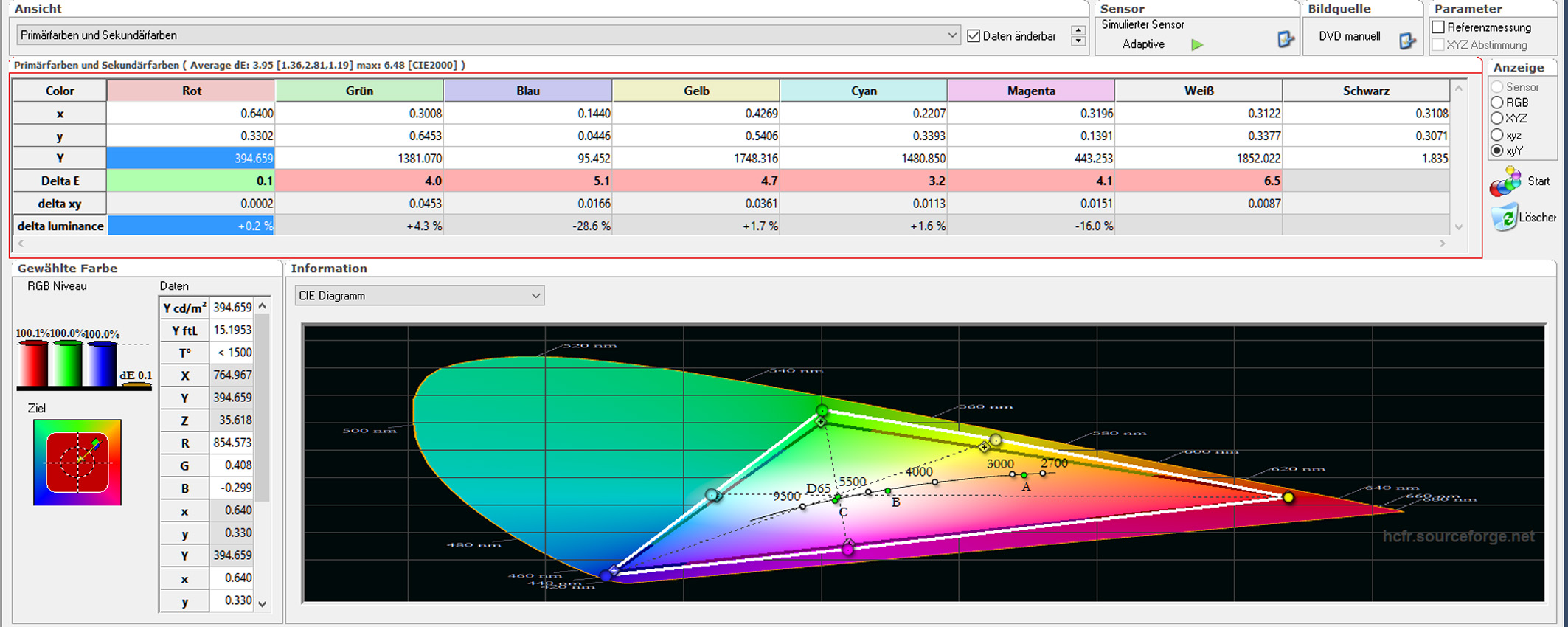
HCFR:
Während x und y unverändert bleiben, erzielt der von uns korrigierte Y-Wert 394. Selber ausrechnen muss niemand die Luminanz, das übernimmt HCFR. Diese Spalte können wir also völlig ignorieren.
Wichtiger für uns ist allein „delta luminance“. Die prozentuale Abweichung beträgt nur noch 0,2 %. Praktisch eine Punktlandung.
Auch die Anzeige Delta-E (0,1) ist nun im grünen Bereich.
Damit ist Rot korrekt eingestellt.
***WICHTIG!*** Jetzt die Dauermessung beenden! ***WICHTIG!***
Grün-Korrektur
1. Um Grün zu korrigieren, wird ein grünes 100 % Testbild via Blu-ray-Player zugespielt, anstatt des roten Testbildes.
2. Mit der Maus auf die grüne Spalte der Tabelle klicken.
3. Dauermessung in HCFR starten
4. Jetzt wird in der grünen Spalte der Tabelle die gemessenen Werte für Grün angezeigt.
5. Das CIE Diagramm zeigt den gelben Punkt nun oben an der Spitze des weißen Dreiecks.
6. Im Projektor: Farbmanagement von Rot auf Grün schalten
7. x y und Y genau wie zuvor einstellen, bis der gelbe Punkt das rote Quadrat erreicht, die Delta-E-Werte im grünen Bereich sind und „delta luminance“ um Null herum beträgt.
***WICHTIG!*** Jetzt die Dauermessung beenden! ***WICHTIG!***
Blau, Gelb, Cyan, Magenta korrigieren
Die Schritte 1 – 7 wiederholen sich für Blau, Gelb, Cyan, Magenta.
Nach jeder Farbeinstellung die Dauermessung beenden!
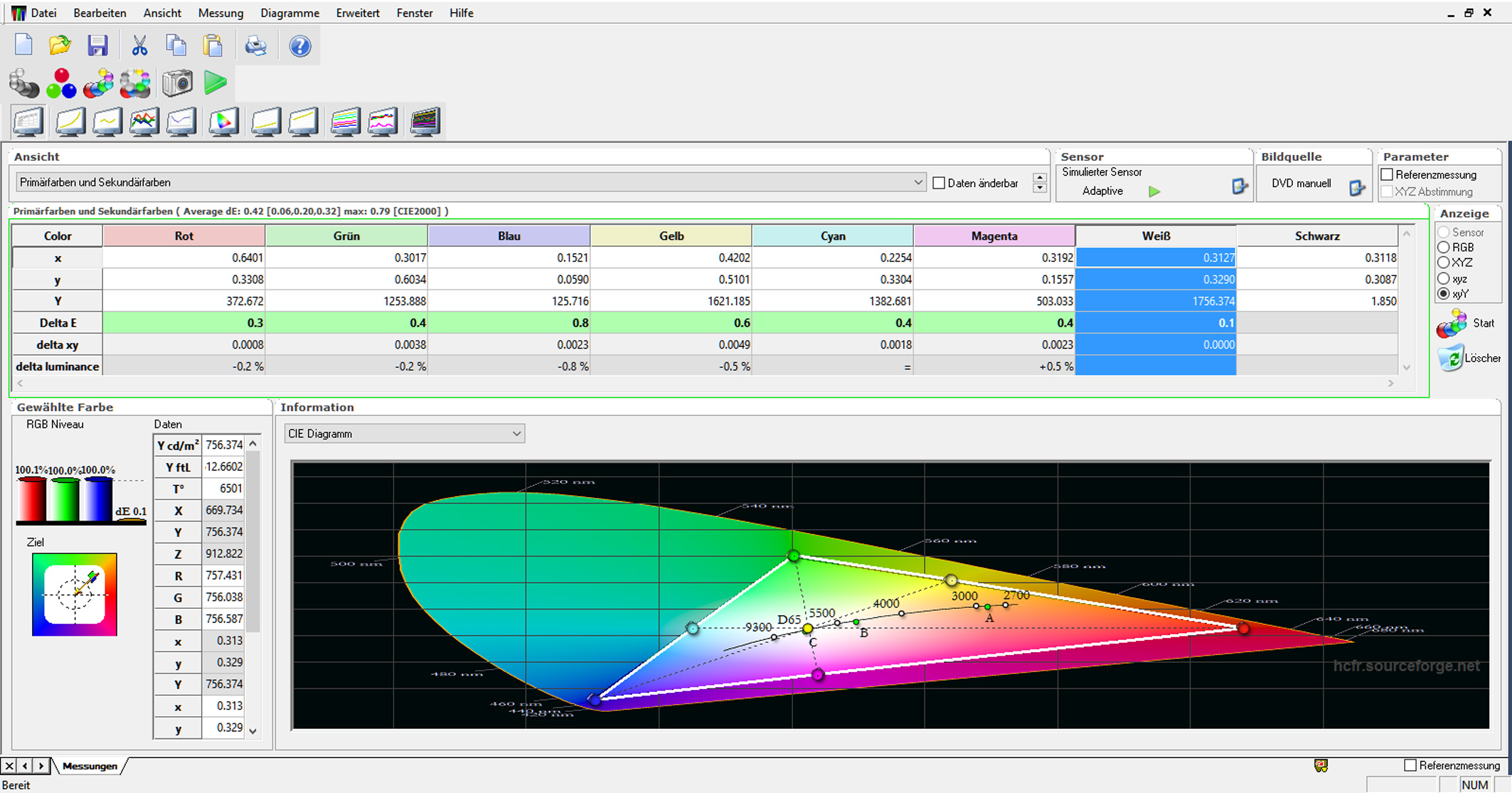
Am Ende sollten das weiße und schwarze Dreieck im CIE Diagramm deckungsgleich sein. Sämtliche Delta-E-Werte sind idealerweise im grünen Bereich.
Weiß sollte sich nicht verändert haben.
Einwurf:
Normalerweise ist es unwichtig, ob erst die Graustufen und danach die Primär/Sekundärfarben eingestellt werden, wenn das Farbmanagement im Projektor fehlerfrei arbeitet. Einige Projektoren – so habe ich in meinen zahlreichen Tests festgestellt – verändern hingegen den Weißpunkt, wenn die Koordinaten der Primärfarben geändert werden. Auf das „Mischungsverhältnis“ aus Rot + Grün + Blau hat das enormen Einfluss.
In diesem Falle einfach die Graustufeneinstellung (wie in Teil 1 beschrieben) wiederholen.

Foto: Michael B. Rehders
Betrachten wir uns mein Foto aus Lissabon erneut. Oben ist die Original-Datei.
Vor der Kalibrierung (unten links) sind Rot- und Cyanüberschüsse gut zu sehen. Nach der Kalibrierung (unten rechts) entsprechen die Farben exakt dem Original (oben).Im Grunde kann HCFR nun geschlossen werden.
Einige Projektoren verlangen, dass nach der Kalibrierung die gemachten Einstellungen gespeichert werden sollen. Macht das!Fertig!
Rec.2020, DCI-P3 und HDR
Zahlreiche Nutzer projizieren inzwischen auch Filme von der brandneuen 4K-Blu-ray.
Wie eingangs geschrieben nutzt der UHD-Standard im Home-Entertainment ein größeres Farbspektrum. Kurz: Es kommt ein größerer Farbraum zum Einsatz. Dieser ermöglicht kräftigere und hellere Farben.
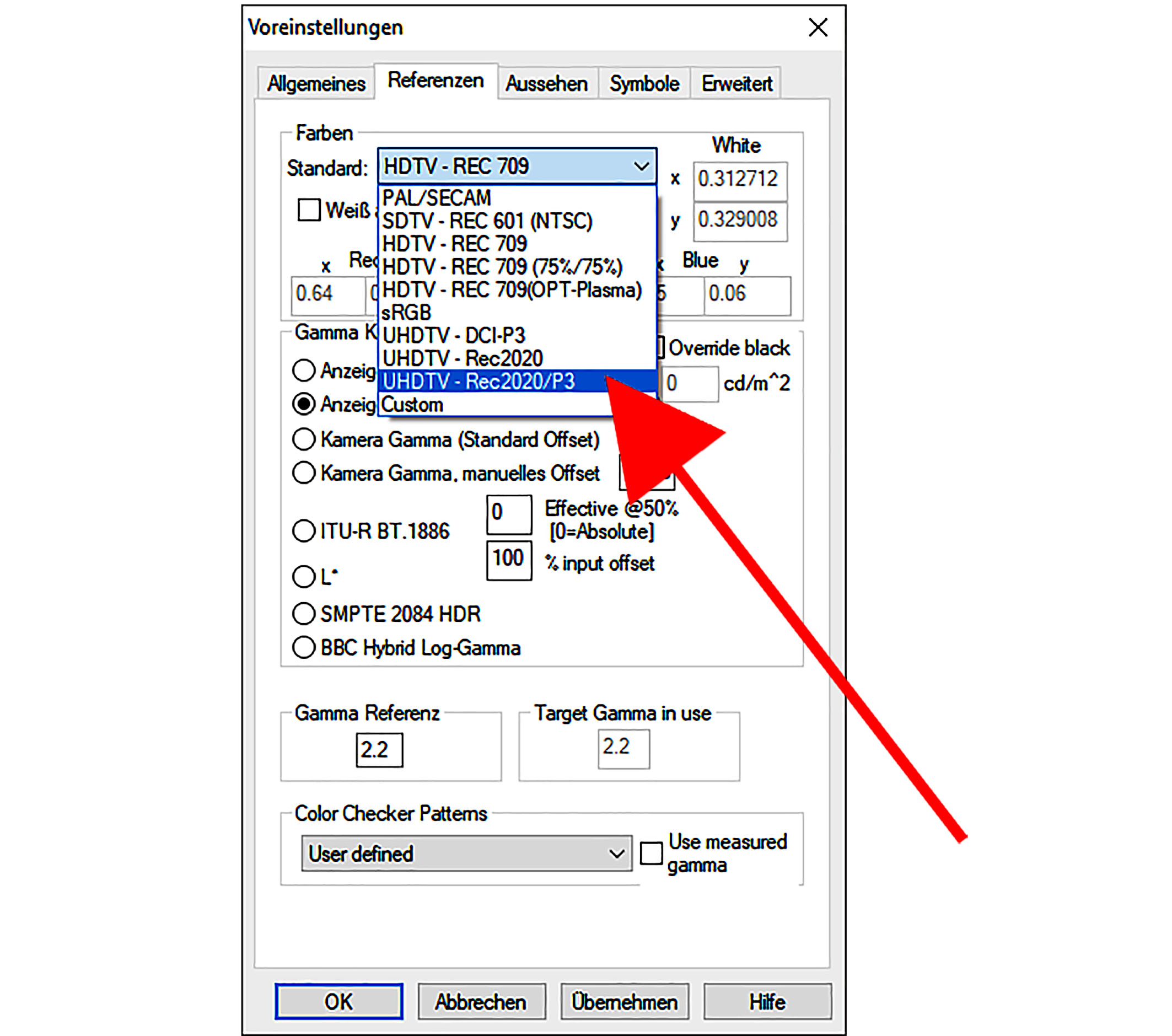
HCFR kann auch dieses DCI-P3-Farbspektrum messen:
Unter „Voreinstellungen“ => „Referenzen“ => „Farben Standard“ => „UHDTV – Rec2020/P3“ auswählen und mit „OK“ bestätigen.
Damit werden im großen Rec.2020-Farbraummodell die DCI-P3-Koordinaten angezeigt.
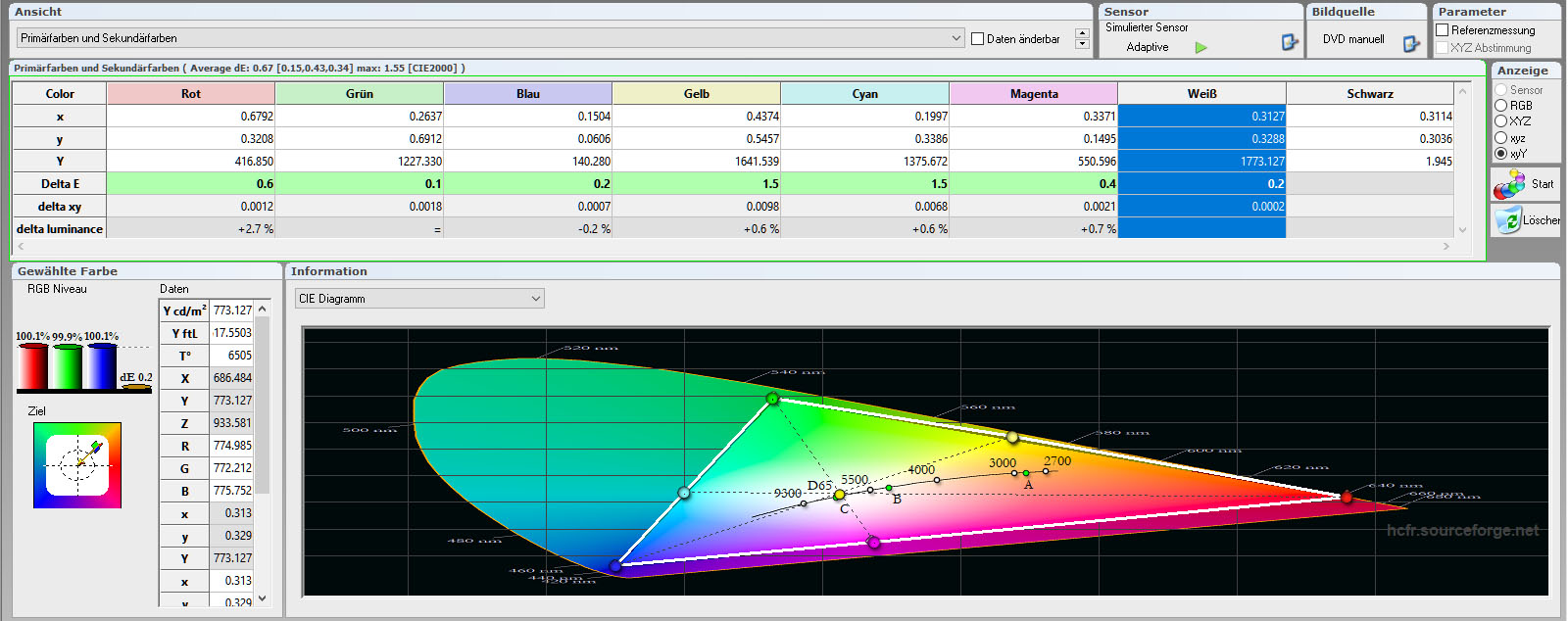
Tabelle HCFR:
In der Tabelle wird nun der DCI-P3-Farbraum innerhalb der Rec.2020-Spezifikation angezeigt.
Die Korrekturen und Weißpunkt-Einstellungen werden wie oben beschrieben auch für DCI-P3 durchgeführt.
Tipp:
Sollten Primär- und Sekundärfarben bereits relativ nah an ihren Ziel-Koordinaten liegen, verzichtet gerne auf eine Veränderung dieser Parameter.
Im Rahmen der Serienstreuung von preiswerten Messsensoren Spyder 5 und i1 Display Pro ist es möglich, dass minimale Abweichungen dem Sensor und nicht dem Projektor geschuldet sind. Übliche Serienstreuung und Abweichungen von Wiederholungsmessungen sollten 3 % allerdings nicht übersteigen.
Darüber hinaus kann es auch passieren, dass die eingestellten Werte für Rot, Grün und Blau exakt ihre Ziel-Koordinaten erreichen, aber innerhalb des Farbraummodells vor allem nach größeren Korrekturen die Farben falsch abgebildet werden.
Hier können Fortgeschrittene die Primär- und Sekundärfarben bei 0 %, 25 %, 50 %, 75 % und 100 % kontrollieren. Die erforderlichen Testbilder befinden sich in den entsprechenden Ordnern, wenn die AVS-Testbilder heruntergeladen worden sind.
In der Summe sind mit diesem Kalibrierleitfaden für Anfänger präzise Farben möglich, um die Bildwerke exakt so auf die Leinwand zu projizieren, wie sie auf der Datei enthalten sind.
Text und Fotos: Michael B. Rehders
Kostenloses Testbild zum Download
HDR10 Calibration Patterns
AVS-HD-Rec.709-Testpatterns für Full HD
